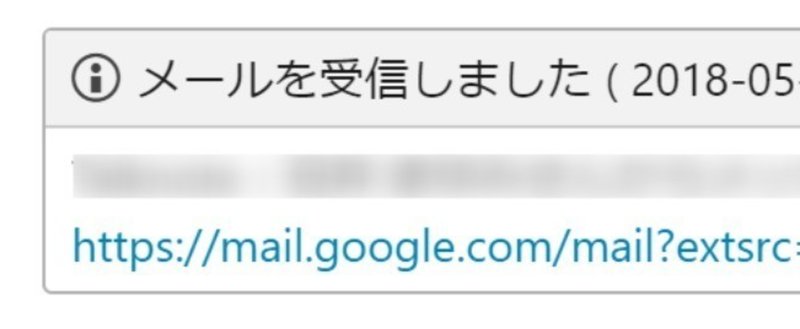
【ワンコインGAS】Gmailで特定のメールを受信したらチャットワークに自動投稿するスクリプト
はじめに
このノートは、自分でも作れるけど、少し面倒なコードを提供することで日本中から「車輪の再発明」をなくし、生産性を高めて働き方改革が進むことを目的にしています。エンジニアでなくても、ITに弱くても、誰でも簡単に使えて仕事が捗るスクリプトです。
できること
Gmailで特定のメールを受信したらGoogleAppsScriptを利用してチャットワークに通知メッセージを自動投稿します。
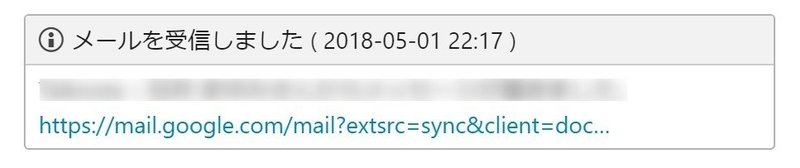
「仕事上のやりとりはチャットワークにほぼ一本化しているけど、重要なメールがGmailに届くので見逃してしまう」という方は、こちらのスクリプトを使ってチャットワークに通知し、対応漏れを防止できると思います。
用意するもの
・チャットワークアカウント
・googleアカウント
※事前に、受信を通知したいメールに特定のラベルが付与されるよう、Gmailで振り分け設定してください。設定方法はこちら。
使い方
[ Step 1 ]
Googleドライブを開き、「新規」ボタンからGoogleスプレッドシートを作成します。
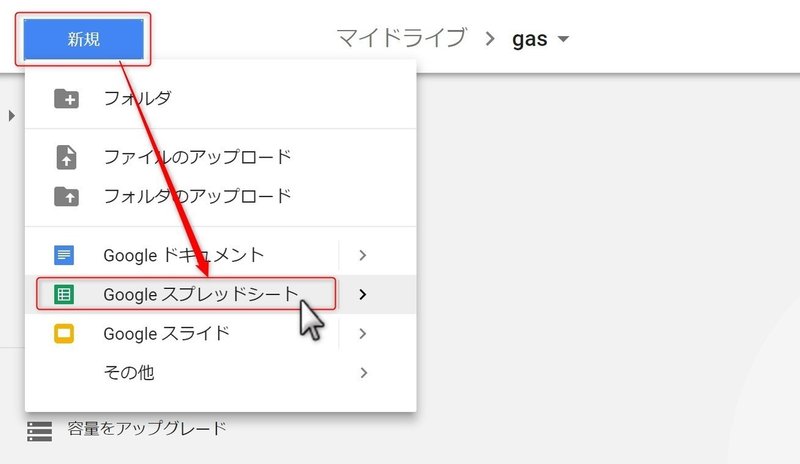
[ Step 2 ]
「ツール」から「スクリプトエディタ」を開きます。
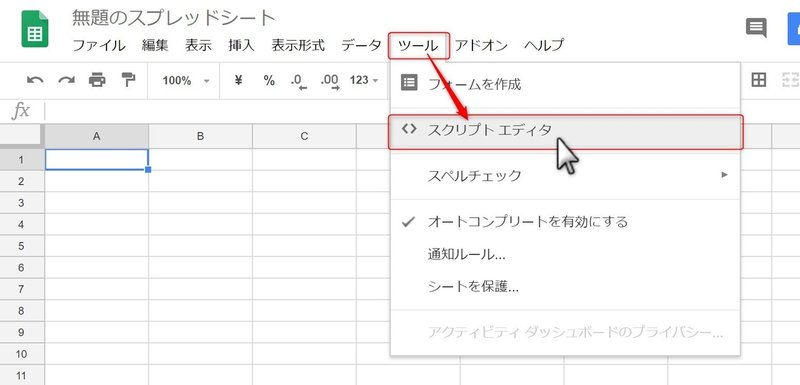
[ Step 3 ]
デフォルトで入力されているコードは消し、このノートご購入後に表示されるコードの全文をまるっと貼り付けます。

[ Step 4 ]
コードの上部にある初期設定に、
・チャットワークAPIトークン
・通知したいチャットワークのルームID
・通知対象にするgmailのラベル名
・スプレッドシートのシート名
をそれぞれコピペします。
※チャットワークのAPIトークン取得方法はこちら。
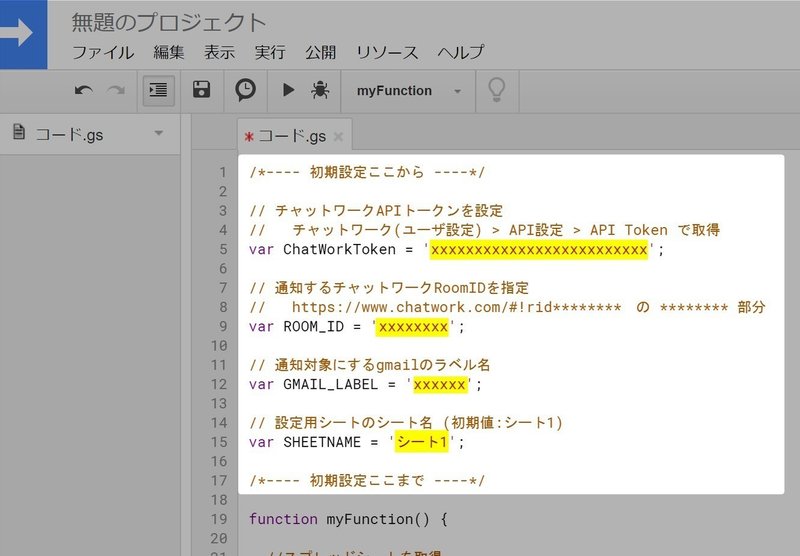
[ Step 5 ]
保存ボタンを押して、適当にプロジェクト名を入力して「OK」をクリック。
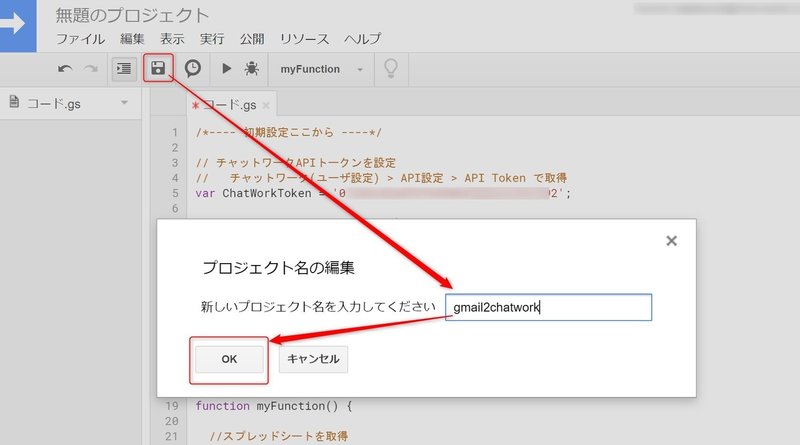
[ Step 6 ]
myFunction が選択されていることを確認して実行ボタンを押します。
初回のみ「承認が必要です」ウィンドウが出るので「許可を確認」をクリック。
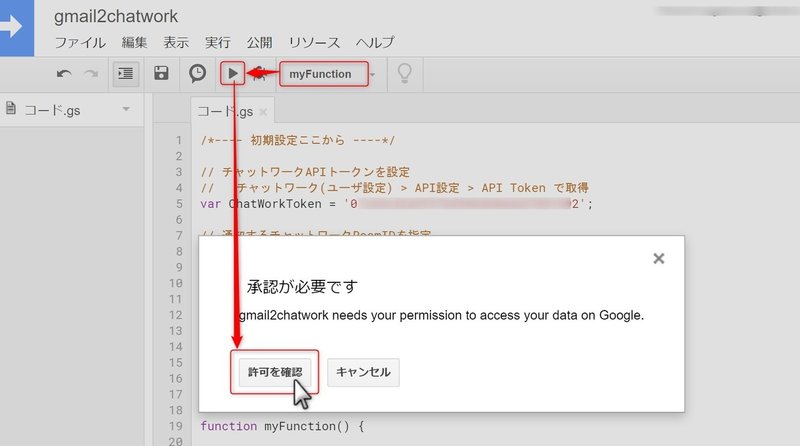
[ Step 7 ]
使用するgoogleアカウントを選択。
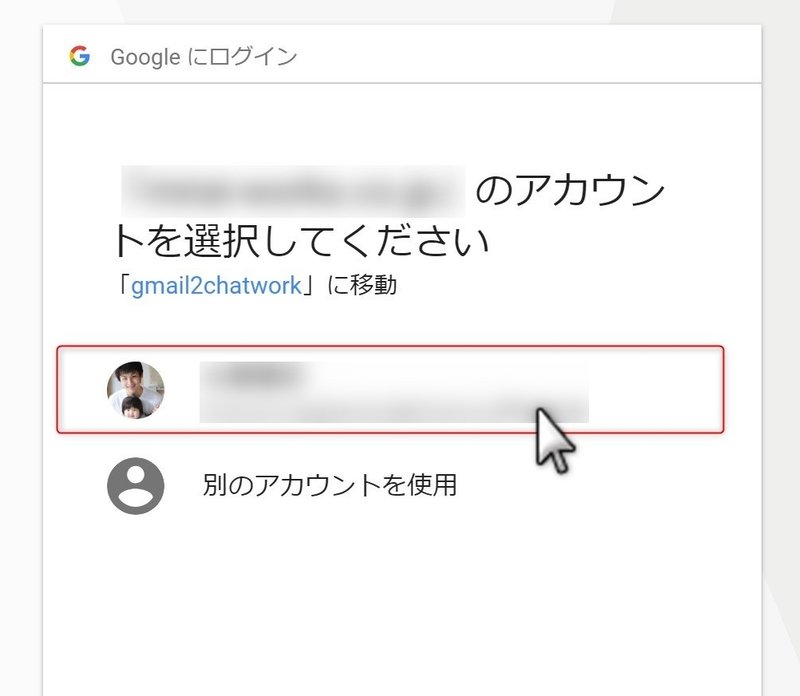
[ Step 8 ]
「許可」をクリック。
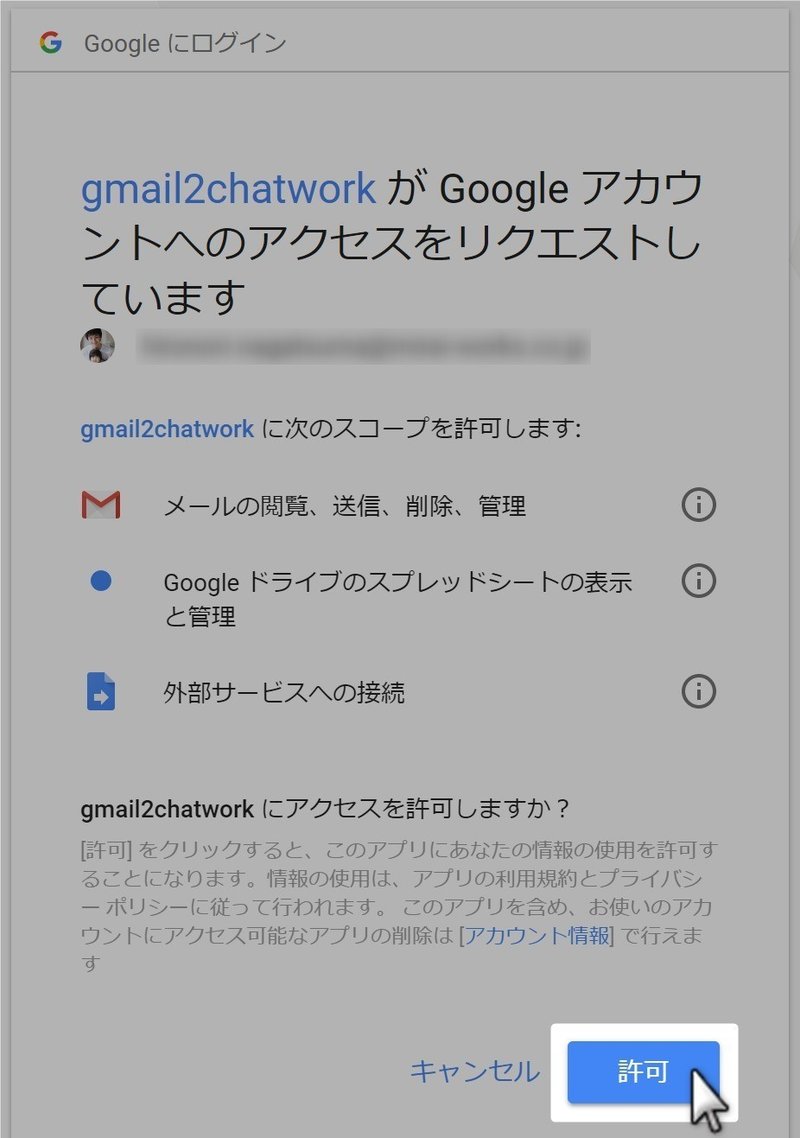
[ Step 9 ]
スクリプトが実行されると、チャットワークに通知が投稿されます。
※画像のボカシが入ってる部分にはメールの件名が入ります。
※通知するメールがない場合は何も投稿されません。
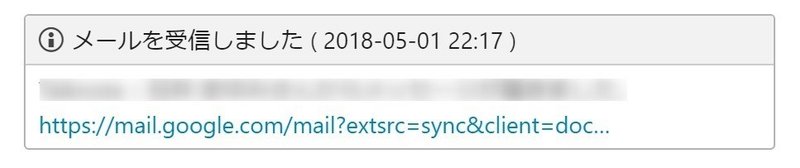
[ Step 10 ]
動作確認できたら、トリガーを設定します。
時計のボタンを押すとタブが開くので、右下のトリガーを追加をクリック。
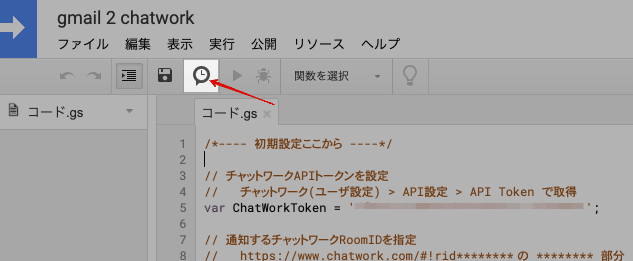
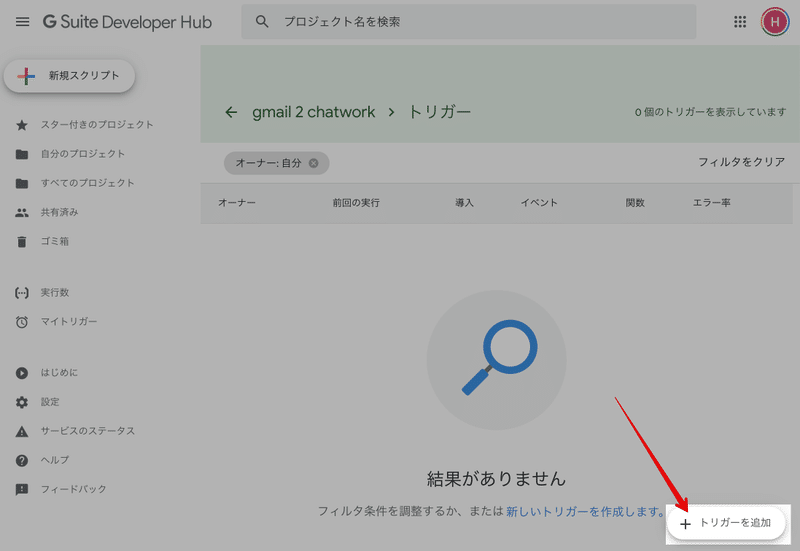
[ Step 11 ]
実行する関数は「myFunction」、イベントのソースは「時間主導型」、その下は適切な実行間隔を選んで保存します。
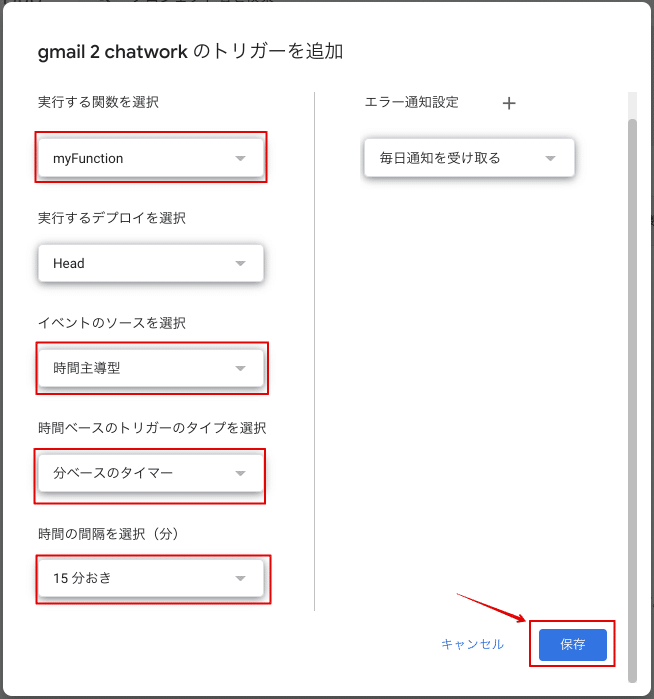
以上で設定は完了です。
なお、スクリプトを実行すると、スプレッドシートに最新のメール受信日時とメールのIDが自動で記録されます。
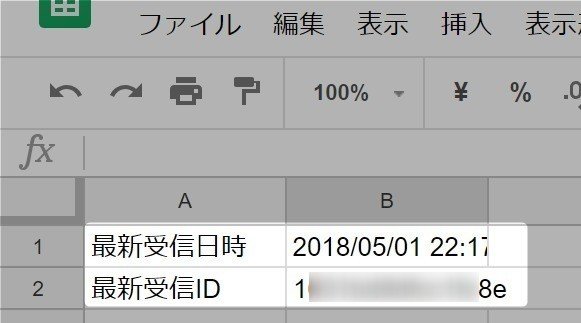
利用上のご注意
このノートは、少しでも多くの方の働き方が改善され、商品・サービスが良くなることを目的に作成しています。
ご購入いただけると、コードが表示されますので、使い方に記載のとおりご利用ください。
ご購入によってコードを公開しますが、その動作を保証するものではありません。また、損害が発生した場合の補償はできかねます。予めご了承ください。
コードはご購入者のみでご利用ください。コードを他の方に共有・公開などはご遠慮ください。
Googleやチャットワークの仕様変更により利用できなくなる可能性がありますが、ご相談いただければ速やかに修正を行う予定です。
以上をご納得いただける方のみご購入ください。
GASを活用してみなさんの業務が改善されることを願っております!
ここから先は
¥ 500
この記事が気に入ったらサポートをしてみませんか?
